De nombreux programmes que nous téléchargeons sur Internet sont compressés (emballés) pour réduire leur taille. Ceux. les programmes sont dans les archives. Avant d'installer un programme à partir d'une archive, il faut le décompresser (il existe des exceptions à cette règle). Voici un exemple d'installation d'un programme de vérification du plagiat des textes, qui après téléchargement se trouve dans l'archive.
Option 1. Seul l'archiveur ZIP est installé sur l'ordinateur
Ainsi, après le téléchargement, une archive ZIP apparaît dans le dossier des téléchargements.

Veuillez noter qu'un fichier archivé apparaît différemment d'un dossier normal. Il y a un éclair sur le dossier archivé. Nous pouvons facilement consulter le dossier d'archive et y voir les fichiers nécessaires à l'installation du programme.

Hélas, si nous essayons de démarrer l'installation en cliquant sur l'icône de configuration, l'installation du programme ne commencera pas, mais un message apparaîtra «Cette application peut utiliser d'autres fichiers compressés stockés dans ce dossier. Pour exécuter correctement l'application, vous devez d'abord extraire tous les fichiers."
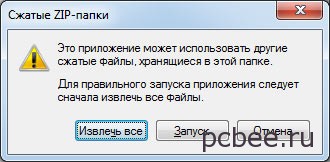
Dans un cas précis, pour installer le programme, vous pouvez exécuter non pas le fichier d'installation (setup.exe), mais le fichier EtxtAntiplagiat ( EtxtAntiplagiat.msi). Cependant, dans certains cas, il est nécessaire d'extraire tous les fichiers de l'archive, puis de procéder ensuite à l'installation du programme. Pour extraire des fichiers, utilisez le bouton Extraire tout(voir photo précédente).
En appuyant sur le bouton Revoir, vous pouvez sélectionner l'emplacement où l'archive sera décompressée. A titre d'exemple, décompressons l'archive dans le dossier Programme, que nous allons créer sur le bureau.


Vous pouvez maintenant commencer à installer le programme en toute sécurité. Après avoir double-cliqué sur l'icône installation Le processus d'installation du programme commencera.

Après avoir double-cliqué sur l'icône de configuration, le processus d'installation du programme commencera
Si l'archiveur WinRAR est installé sur votre ordinateur, les étapes seront légèrement différentes.
Option 2. L'archiveur WinRAR est installé sur l'ordinateur
En règle générale, après avoir installé l'archiveur WinRAR sur votre ordinateur, il devient l'archiveur par défaut, c'est-à-dire tous les fichiers d'archives seront ouverts à l'aide de WinRAR. Si l'archiveur WinRAR est installé sur votre ordinateur, les fichiers d'archive ressemblent à une pile de livres attachés avec une ceinture.

L'archiveur WinRAR est un programme beaucoup plus avancé que l'archiveur ZIP fourni avec Windows. Dans un cas spécifique, WinRAR vous permet d'installer le programme en exécutant le fichier setup.exe, même sans décompresser l'archive dans un dossier séparé. Si vous devez toujours décompresser l'archive, dans le menu contextuel (appelé avec le bouton droit de la souris), vous pouvez sélectionner un emplacement pour décompresser l'archive.

Par exemple, si vous sélectionnez l'option Extraire vers etxt_antiplagiat\, alors un dossier correspondant au nom de l'archive sera créé dans le dossier des téléchargements, dans lequel seront placés les fichiers extraits de l'archive.
Si vous avez encore des questions sur l'installation de programmes à partir des archives, posez-les dans les commentaires.
Evgueni Moukhutdinov
Bonjour chers lecteurs.
Tous les utilisateurs d'ordinateurs savent probablement ce que sont les lecteurs de CD/DVD. Surtout celui qui remonte à l’ère des médias mous. Aujourd'hui, sur une telle mémoire portable, vous pouvez généralement voir les fichiers d'installation du système d'exploitation, des films ou des jeux. Auparavant, c'était presque le seul moyen de transférer de gros volumes d'informations à cette époque. Et aujourd’hui, certaines entreprises proposent des applications sur ce type d’appareils. Dans cet article je vais vous expliquer comment installer le programme sur un ordinateur à partir d'un disque ?
Déjà aujourd'hui " World Wide Web"développé comme jamais auparavant. Cela vous permet de recevoir presque tous les logiciels en quelques minutes. Mais parfois, certains utilisateurs sont encore confrontés à une situation où ils doivent installer une application à partir d'un disque sur leur ordinateur ou ordinateur portable. Pour ce faire, nous effectuons plusieurs mouvements :
Pas de lecteur( )
Parfois, un problème survient lorsque les appareils ne disposent tout simplement pas du connecteur approprié. Que faire s'il n'y a pas de lecteur de disque ? Ensuite, vous devez insérer le plastique recouvert de métal dans un autre ordinateur, copier tous les fichiers de celui-ci sur un lecteur flash, puis utiliser une mémoire USB portable pour l'installation.
Programmes spécialisés( )
Certains utilisateurs ont souvent des problèmes avec l'emplacement dans le système d'un logiciel spécial lié au diagnostic automobile - OBD2, ProScan, ELM327 et plein d'autres.

Comme tout le reste, il est présenté sur un disque avec des éléments directement connectés à la voiture. Comment le placer correctement dans le système est indiqué dans les instructions ci-jointes.
Si quelque chose n'est pas clair pour vous, vous pouvez regarder une vidéo sur ce sujet :
Parfois, des problèmes surviennent avec le logiciel Victoria, qui est utilisé pour vérifier le disque dur à la recherche de zones problématiques. Cela se produit généralement en raison d'une incompatibilité. Avant de commencer, trouvez simplement la bonne version.
Chacun de nous a été confronté plus d'une fois à la nécessité de télécharger un programme à partir d'Internet, mais tout le monde n'a pas pensé au fait qu'avec le programme téléchargé, divers programmes malveillants peuvent pénétrer dans votre ordinateur, ce qui peut compliquer considérablement votre vie. C’est pourquoi le téléchargement de tout type de programme depuis le réseau doit être traité avec la plus grande prudence, sans se fier au « peut-être ».
Aujourd'hui, nous allons vous parler des trois moyens les plus fiables et les plus pratiques de télécharger des programmes à partir du World Wide Web.
Site officiel du développeur
Le moyen le plus fiable consiste à télécharger le programme directement depuis le site Web de son développeur. Par exemple, pour Opera, il s'agit de https://www.opera.com/ru/computer. Dans ce cas, vous pouvez être sûr que vous téléchargerez la version la plus récente du programme et rien d'autre. Habituellement, lors de la recherche d’un programme particulier sur Internet, le site Web du développeur apparaît immédiatement sur la première page de la recherche. Vous devez simplement vous assurer qu'il ne s'agit pas d'une page qui copie le style du site du développeur - une telle copie est assez courante sur Internet.
Portails souples
Il existe aujourd'hui de nombreux sites sur Internet qui proposent tout un catalogue de différents programmes pour ordinateurs. Habituellement, ces répertoires sont structurés de manière pratique et vous pouvez facilement y trouver et télécharger immédiatement un navigateur, un antivirus et tout autre programme. Mais là encore se pose la question de la fiabilité d’une ressource particulière. Ce n'est un secret pour personne que certains sites tentent de vous imposer, en plus du programme sélectionné, quelques utilitaires inutiles, et vous ne comprendrez même pas d'où viennent ces programmes sur votre ordinateur. C'est bien s'il s'agit de programmes ordinaires inoffensifs, mais parfois il peut aussi s'agir de programmes contenant du code malveillant. Soyez donc prudent lorsque vous choisissez le portail logiciel à partir duquel vous souhaitez télécharger quelque chose. Nous vous conseillons d'utiliser uniquement les ressources les plus populaires et déjà éprouvées, telles que BesplatnyeProgrammy.Ru, une ressource culte et faisant autorité de logiciels libres avec une interface classique à l'ancienne et des versions actuelles de programmes, ou SoftoBase.com, qui, en plus d'une énorme base de données de programmes pour Windows, Android et iOS contient de nombreuses informations utiles : sélections thématiques de logiciels, réponses aux questions, tutoriels vidéo, etc.
Multi-installateur de programmes
Un autre moyen fiable et pratique consiste à télécharger des programmes à l'aide d'un programme multi-installateur. Un bon exemple est InstallPack. Il s'agit d'un petit utilitaire qui facilite le processus de recherche et d'installation des programmes Windows nécessaires sur un PC (plus de 700 éléments). Pour trouver le programme dont vous avez besoin, vous pouvez utiliser la recherche intégrée ou les collections thématiques. Les fichiers d'installation dans InstallPack sont distribués sans intervention. C'est-à-dire sous la forme dans laquelle les développeurs les donnent, et uniquement les dernières versions. L'application télécharge et démarre l'installation des programmes sélectionnés un par un et ne crée pas ses propres fichiers sur le système.
Comment téléchargez-vous le plus souvent des programmes sur votre ordinateur ?
En acquérant de nouvelles connaissances et en élargissant les horizons de nos intérêts lorsque nous travaillons avec un ordinateur, nous ne pouvons plus nous contenter de ces programmes de base préinstallés par les fabricants eux-mêmes. Par conséquent, chaque utilisateur, même le plus inexpérimenté, est confronté à la nécessité d'installer de nouveaux programmes sur son ordinateur.
Pour les débutants, l'installation d'un nouveau programme semble souvent quelque chose de compliqué et d'impossible, mais en réalité ce n'est pas le cas - l'installation de la plupart des programmes que nous utilisons pour travailler sur un ordinateur ne nécessite aucune connaissance ni compétence particulière et est accessible même aux utilisateurs les plus expérimentés. le plus « vert » » pour les utilisateurs.
Le tout premier assistant, et le plus compréhensible, lors de l'installation d'un programme est toujours les instructions qui guident l'utilisateur étape par étape. Il ne vous reste plus qu'à appuyer sur les boutons « ok » et « suivant ». Mais nous savons qu'il vaut mieux voir une fois que d'entendre cent fois, nous allons donc donner un exemple clair d'installation d'un nouveau programme sur un ordinateur.
Vous avez donc téléchargé le programme dont vous avez besoin sur votre ordinateur. Recherchez le fichier téléchargé et double-cliquez dessus pour l'exécuter.

La première fenêtre qui s'ouvrira immédiatement après le lancement sera l'« Assistant d'installation », qui vous accueillera et vous proposera de poursuivre l'installation en cliquant sur le bouton « Suivant ». À propos, à ce stade, nous vous recommandons d'arrêter les autres applications, c'est-à-dire de les fermer afin qu'elles ne ralentissent pas le processus d'installation d'un nouveau programme.

Le texte du contrat de licence pour l'utilisation du programme apparaît dans la fenêtre suivante. Lisez le texte et, si vous êtes satisfait de tout, n'hésitez pas à cocher la case « Accepter les termes du contrat de licence » et cliquez sur le bouton « Suivant ».

Dans la fenêtre suivante, l'assistant d'installation vous demandera de sélectionner un dossier pour installer le programme. En règle générale, l'assistant d'installation lui-même sélectionne automatiquement un emplacement sur le lecteur « C » dans le dossier « Program Files », mais si vous le souhaitez, vous pouvez modifier ce paramètre et sélectionner un autre dossier en cliquant sur le bouton « Parcourir » et en sélectionnant le dossier souhaité. dossier dans la liste. Le moyen le plus simple est de faire confiance à l'assistant d'installation et de laisser le dossier par défaut sélectionné. De cette façon, vous saurez que tous les programmes se trouvent au même endroit et vous n'aurez pas besoin de les rechercher partout sur votre ordinateur plus tard.

Lorsque nous téléchargeons des programmes gratuits sur Internet, ils essaient très souvent d'installer des applications supplémentaires, souvent totalement inutiles, en plus du programme téléchargé. Lisez attentivement le texte qui apparaît dans la fenêtre de l'assistant d'installation et lorsqu'il vous invite à installer autre chose, décochez toutes les cases inutiles et cliquez sur le bouton « Suivant ».

L'assistant d'installation vous demandera également de créer un raccourci pour le nouveau programme sur le bureau ou d'épingler le raccourci dans le menu Démarrer. Si vous avez besoin de telles étiquettes, cochez les cases à côté de ces positions ; sinon, supprimez les cases à cocher.

L'assistant d'installation a reçu de votre part les conditions de base, il vous propose donc désormais d'accéder directement à l'installation elle-même. Cliquez sur le bouton « Installer ».
Les pistes apparaissent dans la nouvelle fenêtre et se remplissent progressivement de couleur - c'est le processus d'installation du programme. Les fichiers nécessaires sont copiés et placés dans des dossiers sur votre ordinateur.

Dès que tout ce dont vous avez besoin est installé sur votre ordinateur, une nouvelle fenêtre apparaît vous informant que l'installation est terminée. Dans cette fenêtre, il y a une case à cocher "Exécuter..." - si vous devez lancer un nouveau programme immédiatement, laissez cette case à cocher. Ensuite, cliquez sur le bouton « Terminer » ou « Terminé ».

Un raccourci vers votre nouveau programme apparaît sur le bureau (si vous n'avez pas décoché la case « Créer un raccourci sur le bureau » dans l'une des étapes précédentes).

Nous avons décrit ici les étapes de base pour l'installation d'un nouveau programme, qui sont présentes dans la plupart de ces cas. Mais il arrive parfois que l'assistant d'installation demande des informations supplémentaires, telles que le choix d'une langue ou la saisie de clés de licence. Ces fenêtres supplémentaires ne devraient pas vous effrayer, puisqu'une lecture attentive du texte dans les fenêtres qui apparaissent vous permettra de comprendre intuitivement le sens de ces demandes et de prendre la bonne décision.
Je continue d'écrire des instructions pour les utilisateurs débutants. Aujourd'hui, nous allons parler de la façon d'installer des programmes et des jeux sur un ordinateur, en fonction du type de programme et sous quelle forme vous l'avez.
Nous expliquerons notamment comment installer des logiciels téléchargés sur Internet, des programmes à partir d'un disque, et nous parlerons également des logiciels qui ne nécessitent pas d'installation. Si vous trouvez soudainement quelque chose de flou en raison de votre mauvaise connaissance des ordinateurs et des systèmes d'exploitation, n'hésitez pas à le demander dans les commentaires ci-dessous. Je ne peux pas répondre immédiatement, mais je réponds généralement dans la journée.
Comment installer un programme depuis Internet
Remarque : cet article ne parlera pas des applications pour la nouvelle interface de Windows 8 et 8.1, dont l'installation s'effectue depuis le magasin d'applications et ne nécessite aucune connaissance particulière.
Le moyen le plus simple d'obtenir le programme dont vous avez besoin est de le télécharger sur Internet, et sur Internet, vous pouvez trouver de nombreux programmes légaux et gratuits pour toutes les occasions. De plus, de nombreuses personnes utilisent torrent() pour télécharger rapidement des fichiers depuis le réseau.

Il est important de savoir qu'il est préférable de télécharger des programmes uniquement à partir des sites officiels de leurs développeurs. Dans ce cas, il est plus probable que vous n’installiez pas de composants inutiles ou que vous soyez infecté par des virus.
Les programmes téléchargés sur Internet se présentent généralement sous la forme suivante :
- Fichier avec extension ISO, MDF et MDS - ces fichiers sont des images de disques DVD, CD ou Blu-ray, c'est-à-dire un « moulage » d'un vrai CD dans un seul fichier. Nous expliquerons comment les utiliser ci-dessous, dans la section sur l'installation de programmes à partir du disque.
- Un fichier avec l'extension exe ou msi, qui est un fichier d'installation contenant tous les composants nécessaires du programme, ou un programme d'installation Web qui, après le lancement, télécharge tout le nécessaire depuis le réseau.
- Un fichier avec l'extension zip, rar ou autre archive. En règle générale, une telle archive contient un programme qui ne nécessite pas d'installation et il vous suffit de l'exécuter en décompressant l'archive et en trouvant le fichier de lancement dans le dossier, généralement nommé nom_programme.exe, ou dans l'archive que vous pouvez trouver un kit pour installer le logiciel requis.
J'écrirai sur la première option dans la sous-section suivante de ce guide, et commençons tout de suite par les fichiers avec l'extension .exe ou .msi.
fichiers exe et msi
Après avoir téléchargé un tel fichier (je suppose que vous l'avez téléchargé depuis le site officiel, sinon de tels fichiers peuvent être dangereux), il vous suffit de le trouver dans le dossier « Téléchargements » ou à un autre endroit où vous téléchargez habituellement des fichiers depuis Internet et exécutez il. Très probablement, immédiatement après le lancement, le processus d'installation du programme sur votre ordinateur commencera, dont vous serez informé par des phrases telles que « Assistant d'installation », « Assistant d'installation », « Installation » et autres. Pour installer le programme sur votre ordinateur, suivez simplement les instructions du programme d'installation. Une fois terminé, vous recevrez le programme installé, des raccourcis dans le menu Démarrer et sur le bureau (Windows 7) ou sur l'écran de démarrage (Windows 8 et Windows 8.1).

Un assistant typique pour installer un programme sur un ordinateur
Si vous exécutez un fichier .exe téléchargé depuis le réseau, mais qu'aucun processus d'installation ne démarre, mais que le programme souhaité démarre simplement, cela signifie qu'il n'a pas besoin d'être installé pour qu'il fonctionne. Vous pouvez le déplacer vers un dossier pratique sur votre lecteur, tel que Program Files, et créer un raccourci pour un lancement rapide à partir du bureau ou du menu Démarrer.
fichiers zip et rar

Programme dans archive.zip
Après avoir décompressé l'archive (il y a généralement un dossier avec le nom du programme et les fichiers et dossiers qu'il contient), recherchez-y le fichier pour lancer le programme, qui a généralement la même extension .exe. Vous pouvez également créer un raccourci pour ce programme.
Le plus souvent, les programmes dans les archives fonctionnent sans installation, mais si après le déballage et le lancement, l'assistant d'installation démarre, suivez simplement ses instructions, comme dans l'option décrite ci-dessus.
Comment installer un programme à partir du disque
Si vous avez acheté un jeu ou un programme sur disque, ou si vous avez téléchargé un fichier ISO ou MDF depuis Internet, la procédure sera la suivante :
Le fichier image disque ISO ou MDF doit d'abord être monté sur le système, ce qui signifie monter le fichier afin que Windows le considère comme un disque. Vous pouvez lire en détail comment procéder dans les articles suivants :
Remarque : si vous utilisez Windows 8 ou Windows 8.1, alors pour monter l'image ISO, faites simplement un clic droit sur ce fichier et sélectionnez « Monter », vous pourrez ainsi voir le disque virtuel « inséré » dans l'Explorateur .
Installation depuis un disque (réel ou virtuel)
Si l'installation ne démarre pas automatiquement lorsque vous insérez le disque, ouvrez simplement son contenu et recherchez l'un des fichiers : setup.exe, install.exe ou autorun.exe et exécutez-le. Ensuite, il vous suffit de suivre les instructions du programme d'installation.

Contenu du disque et fichier d'installation
Encore une remarque : si vous avez Windows 7, 8 ou un autre système d'exploitation sur le disque ou dans l'image, alors premièrement, ce n'est pas vraiment un programme, et deuxièmement, ils sont installés de manière légèrement différente ; des instructions détaillées peuvent être trouvées ici :Installation de Windows.
Comment savoir quels programmes sont installés sur votre ordinateur
Après avoir installé un programme particulier (cela ne s'applique pas aux programmes qui s'exécutent sans installation), il place ses fichiers dans un dossier spécifique sur l'ordinateur, crée des entrées dans le registre Windows et peut également effectuer d'autres actions sur le système. Vous pouvez voir une liste des programmes installés en suivant ces étapes :
- Appuyez sur les touches Windows (avec logo) + R, dans la fenêtre qui apparaît, entrez appwiz.cpl et cliquez sur OK.
- Vous verrez une liste de tous les programmes installés par vous (et pas seulement par vous, mais aussi par le fabricant de l'ordinateur).
